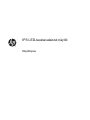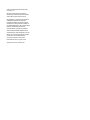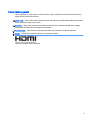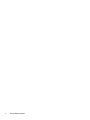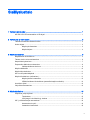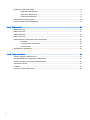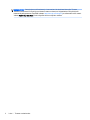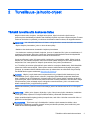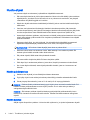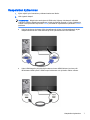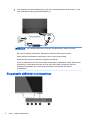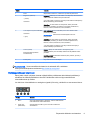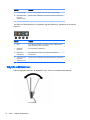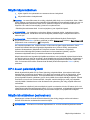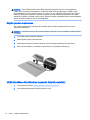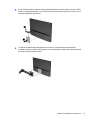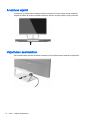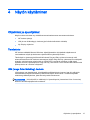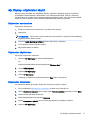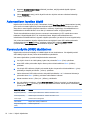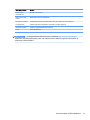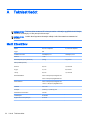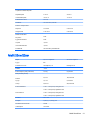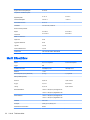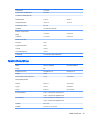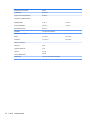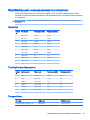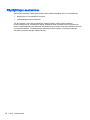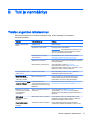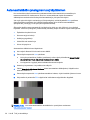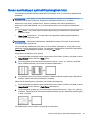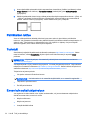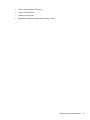HP Pavilion 24xw 23.8-inch IPS LED Backlit Monitor Kasutusjuhend
- Tüüp
- Kasutusjuhend
See käsiraamat sobib ka
- Pavilion 22cw 21.5-inch IPS LED Backlit Monitor
- Pavilion 22cwa 21.5-inch IPS LED Backlit Monitor
- Pavilion 22xw 21.5-inch IPS LED Backlit Monitor
- Pavilion 23cw 23-inch IPS LED Backlit Monitor
- Pavilion 23xw 23-inch IPS LED Backlit Monitor
- Pavilion 24cw 23.8-inch IPS LED Backlit Monitor
- Pavilion 25cw 25-inch IPS LED Backlit Monitor
- Pavilion 25xw 25-inch IPS LED Backlit Monitor
- Pavilion 27cw 27-inch IPS LED Backlit Monitor
- Pavilion 27xw 27-inch IPS LED Backlit Monitor

IPS LED-taustavalaistut näytöt
Käyttöopas

© 2014, Hewlett-Packard Development
Company, L.P.
Windows on Microsoft Corporationin
rekisteröity tavaramerkki tai tavaramerkki
Yhdysvalloissa ja/tai muissa maissa.
HP-tuotteiden ja -palvelujen ainoat takuut
määritetään tuotteiden ja palvelujen
mukana toimitettavissa rajoitetun takuun
lausekkeissa. Tämän julkaisun sisältöä ei
tule tulkita lisätakuuksi. HP ei vastaa tämän
julkaisun sisältämistä teknisistä tai
toimituksellisista virheistä tai puutteista.
Tämä asiakirja sisältää tekijänoikeuksin
suojattuja tietoja. Tätä asiakirjaa ei tai osia
siitä ei saa monistaa tai kopioida missään
muodossa ilman Hewlett-Packard
Companyn kirjallista suostumusta.
Ensimmäinen painos: Syyskuu 2014
Oppaan osanumero: 786794-351

Tietoja tästä oppaasta
Tässä oppaassa on tietoja näytön ominaisuuksista, näytön asetusten tekemisestä sekä ohjelmiston
käyttämisestä ja teknisistä tiedoista.
VAROITUS! Tällä tavalla merkitty teksti tarkoittaa, että ohjeiden noudattamatta jättämisestä saattaa
koitua vahinkoja tai jopa hengenvaara.
HUOMIO: Tällä tavalla merkitty teksti tarkoittaa, että ohjeiden noudattamatta jättäminen saattaa
vahingoittaa laitteistoa tai johtaa tietojen menetykseen.
HUOMAUTUS: Tällä tavalla merkitty teksti tarkoittaa, että kyseessä ovat tärkeät lisätiedot.
VIHJE: Tällä tavalla erotetussa tekstissä on hyödyllisiä vihjeitä.
Tämä tuote sisältää HDMI-tekniikkaa.
iii

iv Tietoja tästä oppaasta

Sisällysluettelo
1 Tuotteen ominaisuudet ..................................................................................................................................... 1
HP IPS LCD LED-taustavalaistu LCD-näyttö ....................................................................................... 1
2 Turvallisuus- ja huolto-ohjeet ............................................................................................................................ 3
Tärkeää turvallisuutta koskevaa tietoa ................................................................................................. 3
Huolto-ohjeet ........................................................................................................................................ 4
Näytön puhdistaminen ......................................................................................................... 4
Näytön kuljetus .................................................................................................................... 4
3 Näytön asentaminen ......................................................................................................................................... 5
Näyttötelineen kiinnittäminen ............................................................................................................... 5
Takana olevien osien tunnistaminen .................................................................................................... 6
Kaapeleiden kytkeminen ...................................................................................................................... 7
Etupaneelin säätimien tunnistaminen ................................................................................................... 8
Valikkopainikkeen toiminnot ................................................................................................ 9
Näytön säätäminen ............................................................................................................................ 10
Näytön käynnistäminen ...................................................................................................................... 11
HP:n kuvan palamiskäytäntö .............................................................................................................. 11
Näytön kiinnittäminen (valinnainen) ................................................................................................... 11
Näytön jalustan irrottaminen .............................................................................................. 12
VESA-kiinnikkeen kiinnittäminen (saatavilla tiettyihin malleihin) ....................................... 12
Arvokilven sijainti ................................................................................................................................ 14
Vaijerilukon asentaminen ................................................................................................................... 14
4 Näytön käyttäminen ........................................................................................................................................ 15
Ohjelmisto ja apuohjelmat .................................................................................................................. 15
Tietotiedosto ...................................................................................................................... 15
ICM (Image Color Matching) -tiedosto ............................................................................... 15
INF- ja ICM-tiedostojen asentaminen ................................................................................................. 16
Asentaminen levyltä ........................................................................................................... 16
Lataaminen Internetistä ..................................................................................................... 16
v

My Display -ohjelmiston käyttö ........................................................................................................... 17
Ohjelmiston asentaminen .................................................................................................. 17
Ohjelmiston käyttäminen ................................................................................................... 17
Ohjelmiston lataaminen ..................................................................................................... 17
Automaattisen lepotilan käyttö ........................................................................................................... 18
Kuvaruutunäytön (OSD) käyttäminen ................................................................................................. 18
Liite A Tekniset tiedot ......................................................................................................................................... 20
Mallit 22cw/22xw ................................................................................................................................ 20
Mallit 23cw/23xw ................................................................................................................................ 21
Mallit 25cw/25xw ................................................................................................................................ 22
Mallit 27cw/27xw ................................................................................................................................ 23
Näyttötarkkuuden oletusasetuksien tunnistaminen ............................................................................ 25
Oletustilat ........................................................................................................................... 25
Teräväpiirtoiset videomuodot ............................................................................................. 25
Tehosovittimet ................................................................................................................... 25
Käyttäjätilojen asettaminen ................................................................................................................ 26
Liite B Tuki ja vianmääritys ................................................................................................................................ 27
Yleisten ongelmien ratkaiseminen ...................................................................................................... 27
Automaattisäädön (analoginen tulo) käyttäminen .............................................................................. 28
Kuvan suorituskyvyn optimointi (analoginen tulo) .............................................................................. 29
Painikkeiden lukitus ............................................................................................................................ 30
Tuotetuki ............................................................................................................................................. 30
Ennen kuin soitat tukipalveluun .......................................................................................................... 30
vi

1 Tuotteen ominaisuudet
HP IPS LCD LED-taustavalaistu LCD-näyttö
HUOMAUTUS: Joitakin tässä oppaassa kuvattuja malleja ei ehkä ole saatavissa maassasi tai
alueellasi.
Nestekidenäytöissä (LCD) on ohutkalvotransistoriteknologiaa (In-Plane Switching (IPS) ) hyödyntävä
aktiivimatriisipaneeli. Näyttöjen mallit ja ominaisuudet sisältävät:
●
Mallit 22cw/22xw, 54,6 cm (21,5 tuuman) diagonaalinen kuva-ala, 1 920 x 1 080 kuvapisteen
näyttötarkkuus ja täyden näytön tuki pienemmille näyttötarkkuuksille; sisältää muokattavan
skaalauksen, jolla saavutetaan mahdollisimman suuri kuvakoko alkuperäisellä kuvasuhteella
●
Mallit 23cw/23xw, 58,4 cm (23 tuuman) diagonaalinen kuva-ala, 1 920 × 1 080 kuvapisteen
näyttötarkkuus ja täyden näytön tuki pienemmille näyttötarkkuuksille; sisältää muokattavan
skaalauksen, jolla saavutetaan mahdollisimman suuri kuvakoko alkuperäisellä kuvasuhteella
●
Mallit 25cw/25xw, 63,3 cm (25 tuuman) diagonaalinen näyttöala, 1 920 x 1 080 kuvapisteen
näyttötarkkuus ja täyden näytön tuki pienemmille näyttötarkkuuksille; sisältää muokattavan
skaalauksen, jolla saavutetaan mahdollisimman suuri kuvakoko alkuperäisellä kuvasuhteella
●
Mallit 27cw/27xw, 68,6 cm (27 tuuman) diagonaalinen näyttöala, 1 920 x 1 080 kuvapisteen
näyttötarkkuus ja täyden näytön tuki pienemmille näyttötarkkuuksille; sisältää muokattavan
skaalauksen, jolla saavutetaan mahdollisimman suuri kuvakoko alkuperäisellä kuvasuhteella
●
Vähemmän energiaa kuluttava LED-taustavalo
●
Kallistettavuus ja laaja katselukulma mahdollistavat näytön katselun sekä istuttaessa, seistessä
että sivuttaisliikkeessä
●
Videosignaalitulo tukee analogista VGA-signaalia
●
Videosignaalitulo tukee teräväpiirtomultimedialiitäntää (HDMI)
●
Plug and play -toiminnot (edellyttää käyttöjärjestelmäsi tukea)
●
Kiinnityspaikka valinnaiselle kaapelilukolle näytön takana
●
OSD-näytön monikieliset säädöt on helppo tehdä ja optimoida niiden avulla näyttökuva
●
My Display
(Oma näyttö) -ohjelmisto näytön asetusten määrittämiseen
●
HDMI-tulojen HDCP (High-Bandwidth Digital Content Protection) -kopiosuojaus
●
Ohjelmiston ja ohjeet sisältävä levy, jossa on myös näytön laiteohjaimet ja tuotteen ohjeet
●
Energiansäästötoiminto vähentää sähkön kulutusta
HP IPS LCD LED-taustavalaistu LCD-näyttö 1

HUOMAUTUS: Saat tietoja turvallisuudesta ja viranomaisten ilmoituksista lukemalla
Tuotetta
koskevat ilmoitukset
CD-levyltä (jos toimitettu tuotteen mukana) tai ohjepaketista. Etsi päivityksiä
tuotteen käyttöoppaaseen siirtymällä kohtaan http://www.hp.com/support ja valitsemalla oman maasi.
Valitse Ohjaimet ja lataukset ja toimi näyttöön tulevien ohjeiden mukaan.
2 Luku 1 Tuotteen ominaisuudet

2 Turvallisuus- ja huolto-ohjeet
Tärkeää turvallisuutta koskevaa tietoa
Näytön mukana tulee virtajohto. Jos käytät toista johtoa, käytä vain tämän näytön kanssa
yhteensopivaa virtalähdettä ja liitäntää. Saat lisätietoja näyttöön sopivasta virtajohtosarjasta
Tuotetta
koskevat ilmoitukset
-levykkeeltä, jos sellainen toimitetaan tuotteen mukana, tai ohjepakkauksesta.
VAROITUS! Voit vähentää sähköiskun tai laitteen vahingoittumisen vaaraa toimimalla seuraavasti:
• Kytke virtajohto pistorasiaan, johon on aina vaivaton pääsy.
• Katkaise virta tietokoneesta irrottamalla virtajohto pistorasiasta.
• Jos tietokoneen mukana toimitettiin virtajohto, jossa on 3-nastainen liitin, kytke se maadoitettuun 3-
nastaiseen pistorasiaan. Älä poista virtajohdon maadoituspiikkiä käytöstä esimerkiksi käyttämällä
kaksipiikkistä sovitinta. Maadoitusnasta on tärkeä turvaominaisuus.
Oman turvallisuutesi vuoksi, älä aseta mitään virtajohtojen ja -kaapeleiden päälle. Sijoita johdot ja
kaapelit niin, ettei kukaan kompastu niihin tai astu niiden päälle vahingossa. Älä vedä johdoista tai
kaapeleista. Kun irrotat johdon tai kaapelin pistorasiasta, tartu johdon pistokkeeseen.
Lue
Turvallisen ja mukavan työympäristön opas
vakavien vammojen välttämiseksi. Siinä käsitellään
työaseman oikeaa asennustapaa, oikeaa istuma-asentoa sekä tietokoneen käyttäjän terveyttä ja
työtapoja, ja annetaan tärkeitä sähköturvallisuuteen ja mekaaniseen turvallisuuteen liittyviä tietoja.
Voit ladata tämän oppaan osoitteesta http://www.hp.com/ergo.
HUOMIO: Näytön ja myös tietokoneen suojaamiseksi on hyvä kytkeä kaikki tietokoneen ja sen
oheislaitteiden (esim. näyttö, tulostin, skanneri) virtajohdot ylijännitteeltä suojaavaan laitteeseen,
kuten virtakiskoon tai UPS-laitteeseen (Uninterruptible Power Supply). Kaikki virtakiskot eivät toimi
ylijännitesuojana; tämän ominaisuuden pitää olla erikseen merkitty virtakiskon ominaisuuksiin. Käytä
monipistorasiaa, jonka valmistaja tarjoaa vahingonkorvausvakuutuksen, jolloin voit saada uudet
laitteet vanhojen tilalle, jos ylijännitesuoja pettää.
Käytä asianmukaisia ja oikean kokoisia huonekaluja, jotka ovat riittävän tukevia HP:n LCD-näytön
tueksi.
VAROITUS! Väärin (esim. lipaston, kirjahyllyn, hyllyn, liian pienen pöydän, kaiuttimien, laatikoiden
tai kärryjen päälle) sijoitetut LCD-näytöt saattavat kaatua ja aiheuttaa loukkaantumisen.
Ohjaa nestekidenäyttöön kytketyt johdot ja kaapelit siten, että niihin ei kohdistu vetoa eikä niihin voi
jäädä kiinni tai kompastua.
HUOMAUTUS: Tämä tuote sopii viihdekäyttöön. Harkitse näytön asettamista hallitun valon
ympäristöön välttääksesi ympärillä olevasta valosta ja kirkkaista pinnoista johtuvia häiriöitä, jotka
saattavat aiheuttaa heijastuksia näyttöön.
Tärkeää turvallisuutta koskevaa tietoa 3

Huolto-ohjeet
Voit parantaa näytön suoritustasoa ja pidentää sen käyttöikää seuraavasti:
●
Älä avaa näytön koteloa tai yritä korjata tuotetta itse. Muuta vain niitä säätöjä, jotka mainitaan
käyttöohjeissa. Jos näyttö ei toimi kunnolla, tai se on pudonnut tai vaurioitunut, ota yhteyttä
valtuutettuun HP-jälleenmyyjään tai -huoltoon.
●
Käytä vain näytölle tarkoitettua virtalähdettä ja liitäntää, jotka on mainittu laitekilvessä näytön
takaosassa.
●
Varmista, ettei pistorasiaan kiinnitettyjen laitteiden kokonaisampeeriluku ylitä pistorasian
suurinta ampeerilukua ja ettei johtoon kiinnitettyjen laitteiden kokonaisampeeriluku ylitä johdon
suurinta ampeerilukua. Katso sähkökilvestä kunkin laitteen ampeeriluvut (AMPS tai A).
●
Aseta näyttö sellaiseen paikkaan, että pistorasia on lähellä ja helposti tavoitettavissa. Kun irrotat
näytön pistorasiasta, pidä kunnolla kiinni virtajohdon pistokkeesta. Älä koskaan irrota näyttöä
johdosta vetämällä.
●
Sammuta näyttö silloin, kun sitä ei käytetä. Voit pidentää näytön käyttöikää huomattavasti
käyttämällä näytönsäästäjää ja katkaisemalla virran silloin, kun näyttöä ei käytetä.
HUOMAUTUS: HP:n takuu ei kata näyttöjä, joissa kuva on palanut kiinni.
●
Kotelossa olevat aukot ovat tuuletusta varten. Näitä aukkoja ei saa tukkia tai peittää. Älä
koskaan työnnä mitään esineitä sisään näistä aukoista.
●
Älä pudota näyttöä, äläkä aseta sitä epävakaalle alustalle.
●
Älä aseta mitään virtajohdon päälle. Älä astu virtajohdon päälle.
●
Pidä näyttö hyvin tuuletetussa paikassa, jossa valoa, lämpöä ja kosteutta on kohtuullisesti.
●
Kun irrotat näytön telineestä, aseta näyttö pehmeälle alustalle, jotta se ei naarmuunnu tai
rikkoudu.
Näytön puhdistaminen
1. Katkaise virta näytöstä ja irrota liitäntäjohto laitteen takaosasta.
2. Pyyhi pölyt näytön kuvaruudulta ja kotelosta pehmeällä ja puhtaalla antistaattisella liinalla.
3. Poista pinttynyt lika seoksella, jossa on 50 % vettä ja 50 % isopropyylialkoholia.
HUOMIO: Ruiskuta liinalle puhdistusainetta ja pyyhi näytön pinta varovasti kostealla liinalla. Älä
koskaan ruiskuta puhdistusainetta suoraan näytön pinnalle. Se voi valua etulevyn taakse ja
vahingoittaa näytön sähköisiä osia.
HUOMIO: Älä koskaan puhdista näyttöä tai koteloa petrolipohjaisilla puhdistusaineilla, kuten
bentseenillä, ohenteella tai muilla tulenaroilla aineilla. Tällaiset kemikaalit saattavat vahingoittaa
näyttöä.
Näytön kuljetus
Säilytä näytön alkuperäinen pakkaus. Voit tarvita sitä myöhemmin, jos joudut kuljettamaan näyttöä.
4 Luku 2 Turvallisuus- ja huolto-ohjeet

3 Näytön asentaminen
Ennen kuin asennat näytön, varmista, että tietokoneen, näytön ja lisälaitteiden virta on katkaistu.
Jatka tämän jälkeen seuraavien ohjeiden mukaan.
Näyttötelineen kiinnittäminen
HUOMIO: Kuvaruutu on helposti särkyvä. Älä kosketa tai kohdista voimaa nestekidenäyttöön; Se
voi muutoin vaurioitua.
VIHJE: Harkitse näytön siirtämistä, sillä etulevy voi heijastaa häiritsevästi ympärillä olevaa valoa ja
kirkkaita pintoja.
1. Irrota teline/jalusta-kokoonpano, nosta näyttö laatikosta ja aseta se näyttö alaspäin tasaiselle
alustalle.
2. Liu'uta teline jalustaan, kunnes se lukittuu paikalleen.
Näyttötelineen kiinnittäminen 5

3. Aseta telineen kaksi kielekettä näyttöpään yläosan takana olevaan aukkoon, kunnes ne
napsahtavat paikoilleen.
Takana olevien osien tunnistaminen
Osa Toiminto
1 VGA Liittää VGA-kaapelin tietokoneesta näyttöön
2 HDMI Liittää HDMI-kaapelin tietokoneesta näyttöön
3 HDMI* Liittää HDMI-kaapelin tietokoneesta näyttöön
4 DC-virran LED Syttyy, kun virtasovitin liitetään näyttöön
5 DC-virtaliitin Liittää DC-virtasovittimen näyttöön
6 Vaijerilukon paikka Liittää valinnaisen vaijerilukon näyttöön
* Vain joissakin malleissa
6 Luku 3 Näytön asentaminen

Kaapeleiden kytkeminen
1. Sijoita näyttö hyvin ilmastoituun paikkaan tietokoneen lähelle.
2. Liitä signaalin kaapeli.
HUOMAUTUS: Näyttö tukee analogista tai HDMI-tuloa. Käytetty videokaapeli määrittää
videotilan. Näyttö määrittää automaattisesti, minkä tuloliitännän signaali on oikea. Sisääntulot
voidaan valita painamalla etupaneelin Lähde-painiketta tai näyttövalikosta painamalla Valikko-
painiketta.
●
Käytä analogiseen toimintaan VGA-signaalikaapelia. Kytke VGA-signaalikaapeli näytön
takapaneelissa olevaan VGA-liittimeen ja toinen pää tietokoneen VGA-liittimeen.
●
Kytke HDMI-kaapelin yksi pää näytön takana olevaan HDMI-liittimeen ja toinen pää
lähdelaitteen HDMI-porttiin. HDMI-kaapeli toimitetaan vain joidenkin mallien mukana.
Kaapeleiden kytkeminen 7

3. Liitä virtajohdon yksi pää virtalähteeseen (1) ja toinen pää maadoitettuun pistorasiaan (2). Liitä
sitten virtalähteen johdon pyöreä pää näyttöön (3).
VAROITUS! Voit vähentää sähköiskun tai laitteen vahingoittumisen vaaraa toimimalla
seuraavasti:
Älä poista virtajohdon maadoitusta. Maadoitus on tärkeä turvallisuuden kannalta.
Kytke virtajohto maadoitettuun pistorasiaan, johon on aina vaivaton pääsy.
Kytke koneesta virta pois irrottamalla virtajohto pistorasiasta.
Oman turvallisuutesi vuoksi, älä aseta mitään virtajohtojen ja -kaapeleiden päälle. Sijoita johdot
ja kaapelit niin, ettei kukaan kompastu niihin tai astu niiden päälle vahingossa. Älä vedä
johdoista tai kaapeleista. Kun irrotat johdon tai kaapelin pistorasiasta, tartu johdon
pistokkeeseen.
Etupaneelin säätimien tunnistaminen
8 Luku 3 Näytön asentaminen

Säädin Toiminto
1 Menu Näyttövalikon avaaminen, valitseminen ja valikosta poistuminen.
2 Brightness (Kirkkaus)
– (miinus)
QuickView
Brightness (Kirkkaus) Jos OSD-valikko ei ole käytössä, aktivoi Kirkkaus-
valikko kirkkauden säätämiseksi painamalla tätä.
– Jos OSD-valikko on käytössä, voit siirtyä OSD-valikossa taaksepäin ja
alentaa säätötasoja painamalla tätä.
QuickView Jos OSD-valikko ei ole käytössä, aktivoi painamalla
Pikanäkymä-painiketta, jolla valitaan eri asetuksia (HP Enhance+,
Elokuva, Valokuva, Pelaaminen, Teksti, Mukauta).
3 Auto Adjustment (Automaattisäätö)
QuickView
+ (plus)
Auto Adjustment (Automaattisäätö) Kuvan automaattinen säätö
painamalla ja pitämällä.
HUOMAUTUS: Tätä toimintoa voidaan käyttää vain VGA-
tulosignaalilla.
QuickView Jos OSD-valikko ei ole käytössä, aktivoi painamalla
Pikanäkymä-painiketta, joll valitaan eri asetuksia (HP Enhance+,
Elokuva, Valokuva, Pelaaminen, Teksti, Mukauta)
+ Jos OSD-valikko on käytössä, voit siirtyä valikossa eteenpäin ja
nostaa säätötasoja painamalla tätä.
4 Source (Lähde)
Back/Cancel/Exit (Takaisin/
Peruuta/Poistu)
Source (Lähde) Jos OSD-valikko ei ole käytössä, paina
videosignaalitulon (VGA tai HDMI) valitsemiseen käytettävää Lähde-
painiketta.
Back/Cancel/Exit (Takaisin/Peruuta/Poistu) Siirry takaisin, peruuta ja
poistu painamalla tätä.
5 Power (Virta) Käynnistää tai sammuttaa näytön.
HUOMAUTUS: Kuvaruutuvalikkosimulaattoria voi tarkastella HP:n asiakkaan
itsekorjausmediakirjastossa osoitteessa http://www.hp.com/go/sml.
Valikkopainikkeen toiminnot
Paina jotakin näytön pohjassa olevasta neljästä Valikko-painikkeesta aktivoidaksesi painikkeet ja
nähdäksesi kuvakkeet painikkeiden vieressä. Painikkeiden toiminnot riippuvat aktiivisesta
videosisääntulosta ja mallista.
Jos aktiivinen videosisääntulo on analoginen signaali (VGA-tulo), painikkeilla on seuraavat toiminnot.
Painike Toiminta
1 Menu Avaa OSD (Näyttövalikko) -päävalikon, valitsee valikkokohteen
OSD-valikosta tai sulkee OSD-valikon.
2 Quick View
(Pikakatselu)
Avaa Pikanäkymä-valikon, jossa voit valita sovellukseen
väriasetuksen.
Etupaneelin säätimien tunnistaminen 9

Painike Toiminta
3 Automaattisäätö Aktivoi automaattisäädön toiminnon näytön optimoimiseksi.
4 Next Active Input
(Seuraava
aktiivinen syöte)
Kytkee näytön syöttölähteen seuraavaan aktiiviseen syötteeseen.
Jos aktiivinen videosisääntulos on digitaalinen signaali (HDMI-tulo), painikkeilla on seuraavat
toiminnot.
Painike Toiminta
1 Menu Avaa OSD (Näyttövalikko) -päävalikon, valitsee valikkokohteen
OSD-valikosta tai sulkee OSD-valikon.
2 Brightness
(Kirkkaus)
Avaa kirkkauden säätöasteikon.
3 Quick View
(Pikakatselu)
Avaa Pikanäkymä-valikon, jossa voit valita sovellukseen
väriasetuksen.
4 Next Active Input
(Seuraava
aktiivinen syöte)
Kytkee näytön syöttölähteen seuraavaan aktiiviseen syötteeseen.
Näytön säätäminen
Kallista näyttöpaneelia eteen- tai taaksepäin siten, että se on mukavalla katselutasolla.
10 Luku 3 Näytön asentaminen
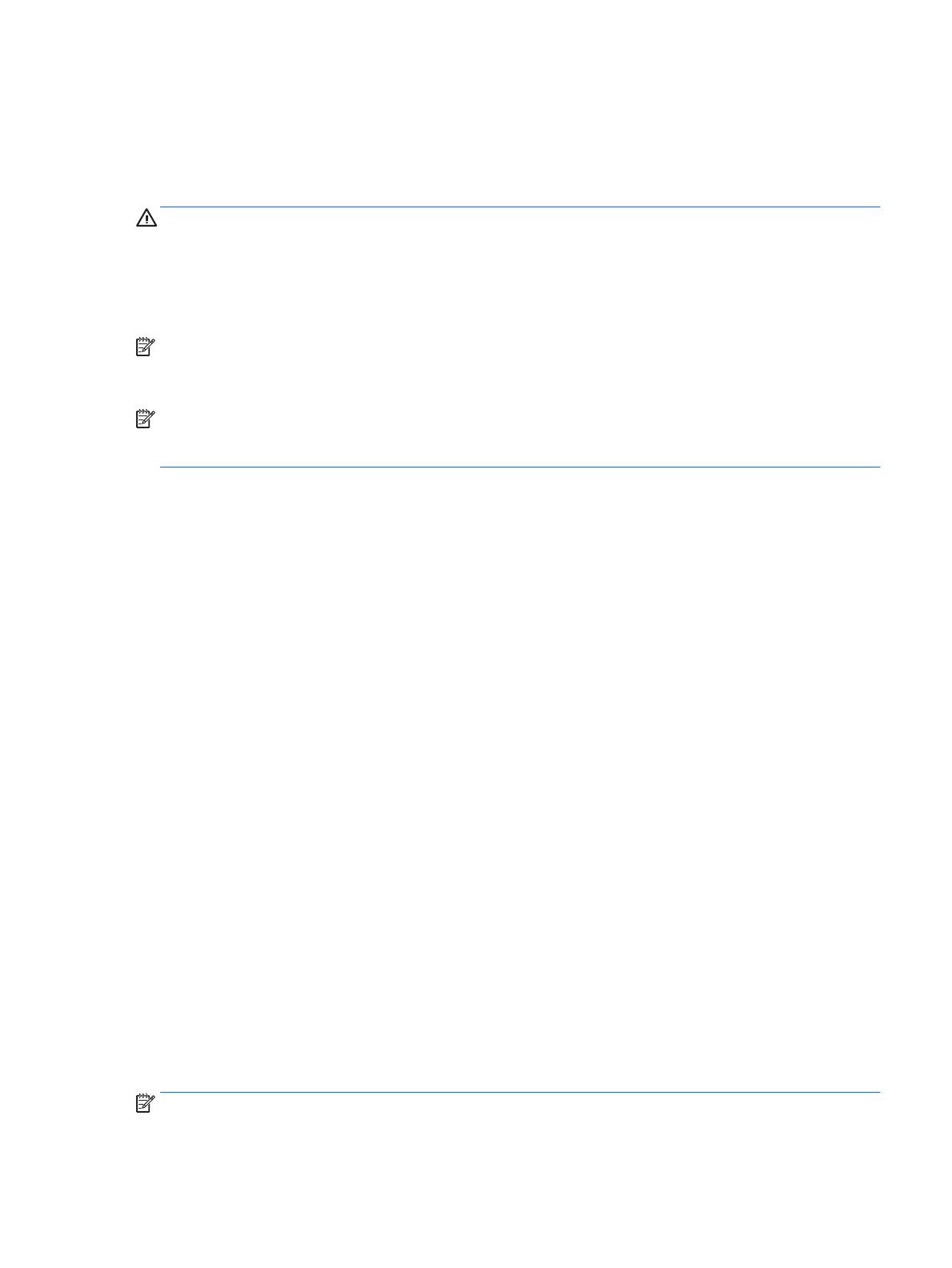
Näytön käynnistäminen
1. Kytke näyttöön virta painamalla sen etuosassa olevaa virtakytkintä.
2. Käynnistä tietokone virtakytkimestä.
HUOMIO: Jos sama liikkumaton kuva näkyy näytössä pitkiä aikoja, se voi palaa kiinni siihen.* Vältä
näytön tällainen vaurioituminen käynnistämällä näytönsäästäjä tai sammuttamalla näyttö aina, kun se
jää käyttämättömäksi pitemmäksi aikaa. Kuvan palaminen näyttöön on mahdollista kaikissa LCD-
näytöissä. HP:n takuu ei kata näyttöjä, joissa kuva on palanut kiinni.
* Pitkällä ajalla tarkoitetaan tässä 12 tunnin ajanjaksoa, jona näyttöä ei käytetä.
HUOMAUTUS: Jos virtakytkimen painamisen jälkeen ei tapahdu mitään, virtakytkimen lukitus
saattaa olla käytössä. Poista tämä ominaisuus käytöstä pitämällä näytön virtakytkintä alhaalla 10
sekunnin ajan.
HUOMAUTUS: Virran merkkivalo voidaan poistaa näyttövalikossa käytöstä. Paina näytön
etupaneelissa olevaa Menu (Valikko) -painiketta ja valitse Management (Hallinta) > Bezel Power LED
(Etupaneelin virran merkkivalo) > Off (Ei käytössä).
Kun näyttöön kytketään virta, näyttöön avautuu viiden sekunnin ajaksi näytön tilailmoitus. Viesti
ilmoittaa sillä hetkellä aktiivisena signaalina käytettävän tulon (VGA tai HDMI), automaattisen
kytkimen lähdeasetuksen (Käytössä tai Ei käytössä; tehtaan oletusasetus on Käytössä),
oletusarvoisen lähdesignaalin (tehtaan oletusasetus on Automaattinen kytkentä), nykyisen
esiasetetun näyttötarkkuuden ja suositellun esiasetetun näyttötarkkuuden.
Näyttö hakee aktiivisesti signaalituloja löytääkseen aktiivisen tulon ja käyttää näytössä kyseistä tuloa.
Jos aktiivisia tuloja on kaksi tai enemmän, näyttö käyttää oletusarvoista tulolähdettä. Jos oletustulo ei
ole mikään aktiivisista tuloista, näyttö valitsee tulon tärkeysjärjestyksessä seuraavasti: HDMI, sitten
VGA. Voit muuttaa OSD-valikon oletusarvoista lähdettä painamalla etupaneelin Source (Lähde)-
painiketta.
HP:n kuvan palamiskäytäntö
Nämä näyttömallit käyttävät IPS (In-Plane Switching) -näyttötekniikkaa, joka tarjoaa erittäin laajat
katselukulmat ja edistyneen kuvanlaadun. IPS-näytöt sopivat erittäin moniin eri tarkoituksiin, joissa
vaaditaan edistynyttä kuvanlaatua. Tämä paneelitekniikka ei kuitenkaan sovi käyttötarkoituksiin,
joissa näytetään staattisia, paikallaan pysyviä kuvia pitkään ilman näytönsäästäjien käyttöä. Tällaisia
sovelluksia voivat olla mm. kameravalvonta, videopelit, markkinointilogot ja mallit, joita näytetään
ruudulla pitkään. Staattiset kuvat voivat aiheuttaa kuvien palamista, joka näkyy näytöllä tahrana tai
vesileimana.
Kuvan palaminen näytöissä, jotka ovat käytössä ympäri vuorokauden ei kuulu HP-takuun piiriin. Voit
välttää kuvan palamista sammuttamalla näytön, kun se ei ole käytössä, tai käyttämällä järjestelmässä
mahdollisesti olevaa virransäästöasetusta, joka sammuttaa näytön, kun järjestelmää ei käytetä.
Näytön kiinnittäminen (valinnainen)
Näyttöpaneeli voidaan kiinnittää VESA-kiinnikkeellä, joka sisältyy tiettyjen mallien toimitukseen.
Kiinnitä VESA-kiinnike noudattamalla seuraavia ohjeita.
HUOMAUTUS: Tämä laite on suunniteltu käytettäväksi UL- tai CSA-seinäkiinnitystelineen kanssa.
Näytön käynnistäminen 11

HUOMIO: Tämä VESA-kiinnike tukee VESA-standardin mukaisia 100 mm:n kiinnitysaukkoja.
Jonkun muun tarjoajan kiinnitysratkaisu voidaan kiinnittää VESA-kiinnikkeeseen neljällä ruuvilla,
joiden halkaisija on 4 mm, kierteen nousu 0,7 ja pituus 10 mm. Älä käytä pidempiä ruuveja, sillä ne
saattavat vahingoittaa näyttöä. On tärkeää varmistaa, että valmistajan kiinnitysratkaisu on VESA-
standardin mukainen ja kestää näytön painon. Parhaan tuloksen saavuttamiseksi on tärkeää käyttää
näytön mukana toimitettuja virta- ja videokaapeleita.
Näytön jalustan irrottaminen
Voit irrottaa näyttöpaneelin jalustasta ja kiinnittää näytön seinälle, kääntövarteen tai muuhun
asennuskiinnikkeeseen.
HUOMIO: Varmista ennen kuin alat irrottaa näyttöä, että näytön virta on katkaistu ja kaikki kaapelit
on irrotettu.
1. Irrota kaikki johdot ja kaapelit näytöstä.
2. Säädä näyttö pystysuoraan asentoon.
3. Aseta näyttö ylösalaisin tasaiselle pinnalle, joka on peitetty puhtaalla ja kuivalla liinalla.
4. Paina vapautussalpaa (1) alaspäin ja liu'uta teline pois näyttöpään aukosta (2).
VESA-kiinnikkeen kiinnittäminen (saatavilla tiettyihin malleihin)
1. Irrota näyttöteline Katso Näytön jalustan irrottaminen sivulla 12.
2. Irrota näyttöpään takaosan keskellä sijaitseva ruuvi.
12 Luku 3 Näytön asentaminen

3. Aseta VESA-kiinnikkeen alaosan kieleke näyttöpään takana olevaan aukkoon, kunnes VESA-
kiinnike napsahtaa paikalleen (1) ja kiinnitä sitten VESA-kiinnikkeen yläreuna ruuvilla, joka oli
kiinnitetty näyttöpään keskelle (2).
4. Jos haluat kiinnittää näytön kääntövarteen tai muuhun vastaavaan kiinnityslaitteeseen
(hankittava erikseen), aseta neljä kiinnitysruuvia kiinnityslaitteen reikien läpi näytön takaosaan
kiinnitetyn VESA-kiinnikkeen reikiin.
Näytön kiinnittäminen (valinnainen) 13

Arvokilven sijainti
Tuotenumero ja sarjanumero ilmoitetaan näytön arvokilvessä. Tietoja voidaan tarvita otettaessa
yhteyttä HP-tukeen tai huoltoon näyttöä koskevissa asioissa. Arvokilpi sijaitsee näytön pohjassa.
Vaijerilukon asentaminen
Voit kiinnittää näytön johonkin kiinteään esineeseen HP:lta lisävarusteena saatavalla vaijerilukolla.
14 Luku 3 Näytön asentaminen
Leht laadib ...
Leht laadib ...
Leht laadib ...
Leht laadib ...
Leht laadib ...
Leht laadib ...
Leht laadib ...
Leht laadib ...
Leht laadib ...
Leht laadib ...
Leht laadib ...
Leht laadib ...
Leht laadib ...
Leht laadib ...
Leht laadib ...
Leht laadib ...
Leht laadib ...
-
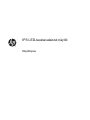 1
1
-
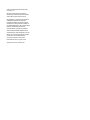 2
2
-
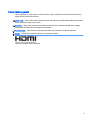 3
3
-
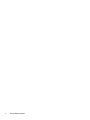 4
4
-
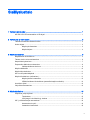 5
5
-
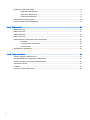 6
6
-
 7
7
-
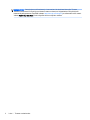 8
8
-
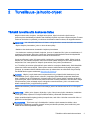 9
9
-
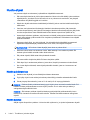 10
10
-
 11
11
-
 12
12
-
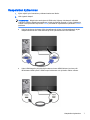 13
13
-
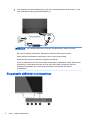 14
14
-
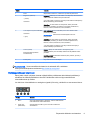 15
15
-
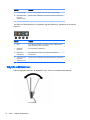 16
16
-
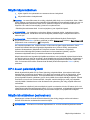 17
17
-
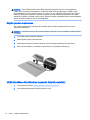 18
18
-
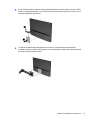 19
19
-
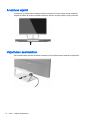 20
20
-
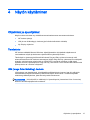 21
21
-
 22
22
-
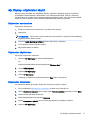 23
23
-
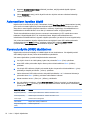 24
24
-
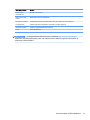 25
25
-
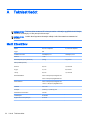 26
26
-
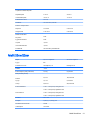 27
27
-
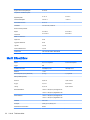 28
28
-
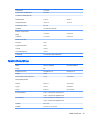 29
29
-
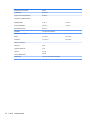 30
30
-
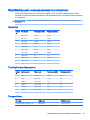 31
31
-
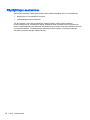 32
32
-
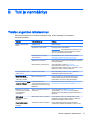 33
33
-
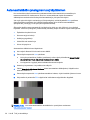 34
34
-
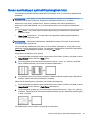 35
35
-
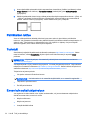 36
36
-
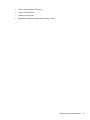 37
37
HP Pavilion 24xw 23.8-inch IPS LED Backlit Monitor Kasutusjuhend
- Tüüp
- Kasutusjuhend
- See käsiraamat sobib ka
-
- Pavilion 22cw 21.5-inch IPS LED Backlit Monitor
- Pavilion 22cwa 21.5-inch IPS LED Backlit Monitor
- Pavilion 22xw 21.5-inch IPS LED Backlit Monitor
- Pavilion 23cw 23-inch IPS LED Backlit Monitor
- Pavilion 23xw 23-inch IPS LED Backlit Monitor
- Pavilion 24cw 23.8-inch IPS LED Backlit Monitor
- Pavilion 25cw 25-inch IPS LED Backlit Monitor
- Pavilion 25xw 25-inch IPS LED Backlit Monitor
- Pavilion 27cw 27-inch IPS LED Backlit Monitor
- Pavilion 27xw 27-inch IPS LED Backlit Monitor
Seotud paberid
-
HP VH22 22-inch Class Monitor Kasutusjuhend
-
HP Value 25-inch Displays Kasutusjuhend
-
HP Compaq LA1905wg 19-inch Widescreen LCD Monitor teatmiku
-
HP ProDisplay P242va 24-inch Monitor Kasutusjuhend
-
HP Value 27-inch Displays Kasutusjuhend
-
HP ProDisplay P202va 19.53-inch Monitor Kasutusjuhend
-
HP Z23n 23-inch IPS Display Kasutusjuhend
-
HP Z24nf 23.8-inch Narrow Bezel IPS Display Kasutusjuhend
-
HP EliteDisplay E233 23-inch Monitor Kasutusjuhend
-
HP ProDisplay P202 20-inch Monitor Kasutusjuhend